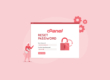Daftar Isi
Domain adalah alamat situs web yang unik dan dapat diakses oleh pengguna melalui internet. Jika Anda memiliki lebih dari satu domain, Anda mungkin ingin menambahkannya ke akun hosting Anda di cPanel. Dalam artikel ini, kami akan menjelaskan langkah-langkah untuk menambahkan domain (Addon Domain) di cPanel Terbaru.
-
Masuk ke akun cPanel Anda
Buka browser web favorit Anda dan masukkan URL `https://namadomain.com/cpanel`, ubah `namadomain.com` dengan alamat domain Anda. Masukkan nama pengguna dan kata sandi Anda untuk masuk ke akun cPanel Anda.
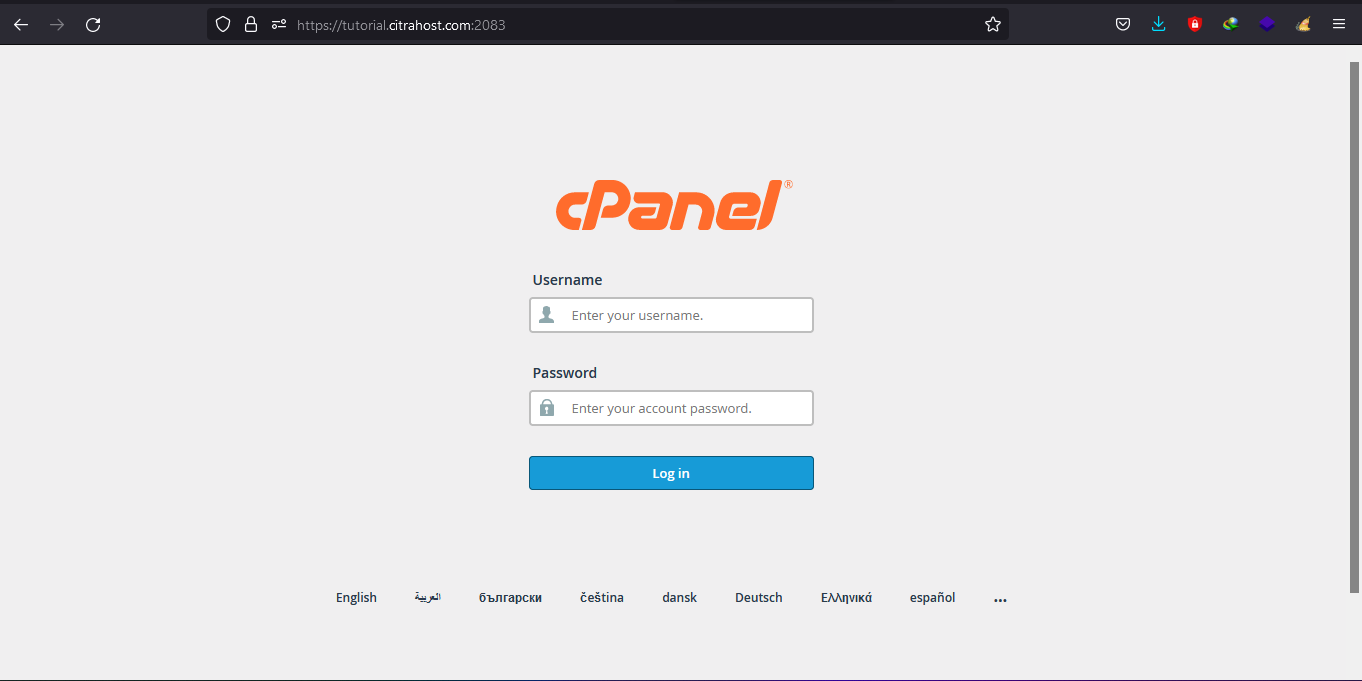
-
Cari bagian “Domains” atau “Domain” di cPanel
Setelah masuk, cari bagian yang bernama “Domains” atau “Domain”. Biasanya, ini akan terletak di bagian atas atau tengah halaman.

-
Klik pada opsi “Add Domain” atau “Addon Domains”
Setelah menemukan bagian “Domains” atau “Domain”, Anda akan melihat opsi untuk menambahkan domain baru. Klik pada opsi yang disebut “Create A New Domain“.

-
Masukkan detail domain baru Anda
Setelah Anda mengklik opsi untuk menambahkan domain baru, Anda akan melihat formulir untuk mengisi detail domain tersebut. Masukkan nama domain baru Anda di kolom “Domain”. Pilih direktori di mana Anda ingin domain baru tersebut di-host di kolom “Document Root”. Anda juga dapat membuat Sub Domain baru untuk domain tersebut.

-
Klik “Submit” untuk menambahkan domain baru
Setelah Anda mengisi detail domain baru Anda, klik “Submit” atau “Submit And Create Another” untuk menambahkan domain tersebut ke akun hosting Anda. Prosesnya akan memakan waktu beberapa detik.
-
Konfigurasikan DNS domain baru Anda (jika diperlukan)
Setelah menambahkan domain baru, Anda perlu mengonfigurasikan DNS domain tersebut agar dapat diarahkan ke server hosting Anda. Anda dapat menghubungi Tim Support kami untuk informasi lebih lanjut tentang cara mengatur DNS domain.
Sekarang Anda telah berhasil Menambahkan Domain (Addon Domain) di cPanel Terbaru. Anda dapat membuat situs web baru, mengelola email, dan mengonfigurasi pengaturan lainnya untuk domain tersebut melalui cPanel.